Precisa de um guia confiável e atualizado sobre como fazer download do QuickBooks Desktop? Este passo a passo cobre a rota oficial de download, verificações do sistema, opções de instalação, ativação e configuração inicial; assim, você evita links quebrados, armadilhas de teste ou instalações parciais.
Antes de começar: verifique os requisitos do sistema
Confirme se seu PC atende aos requisitos de sistema atuais do QuickBooks Desktop (versão do sistema operacional, RAM, espaço em disco, navegador,.NET e direitos de administrador). Feche os atualizadores em segundo plano e pause temporariamente o software antivírus não essencial para evitar conflitos de instalação. No momento em que este artigo foi escrito, a Intuit listava os requisitos para cada edição (Pro, Premier, Enterprise) em sua página de downloads e atualizações.
Windows totalmente atualizado (reiniciar se estiver pendente). Espaço livre em disco para o instalador e o arquivo da sua empresa. Internet estável para download, validação de licença e atualizações. Conta de administrador na máquina (local ou domínio).
Etapa 1: Obtenha o download oficial do QuickBooks Desktop
Use o portal oficial de downloads e atualizações da Intuit para obter a versão correta para sua licença. Isso evita instaladores reempacotados.
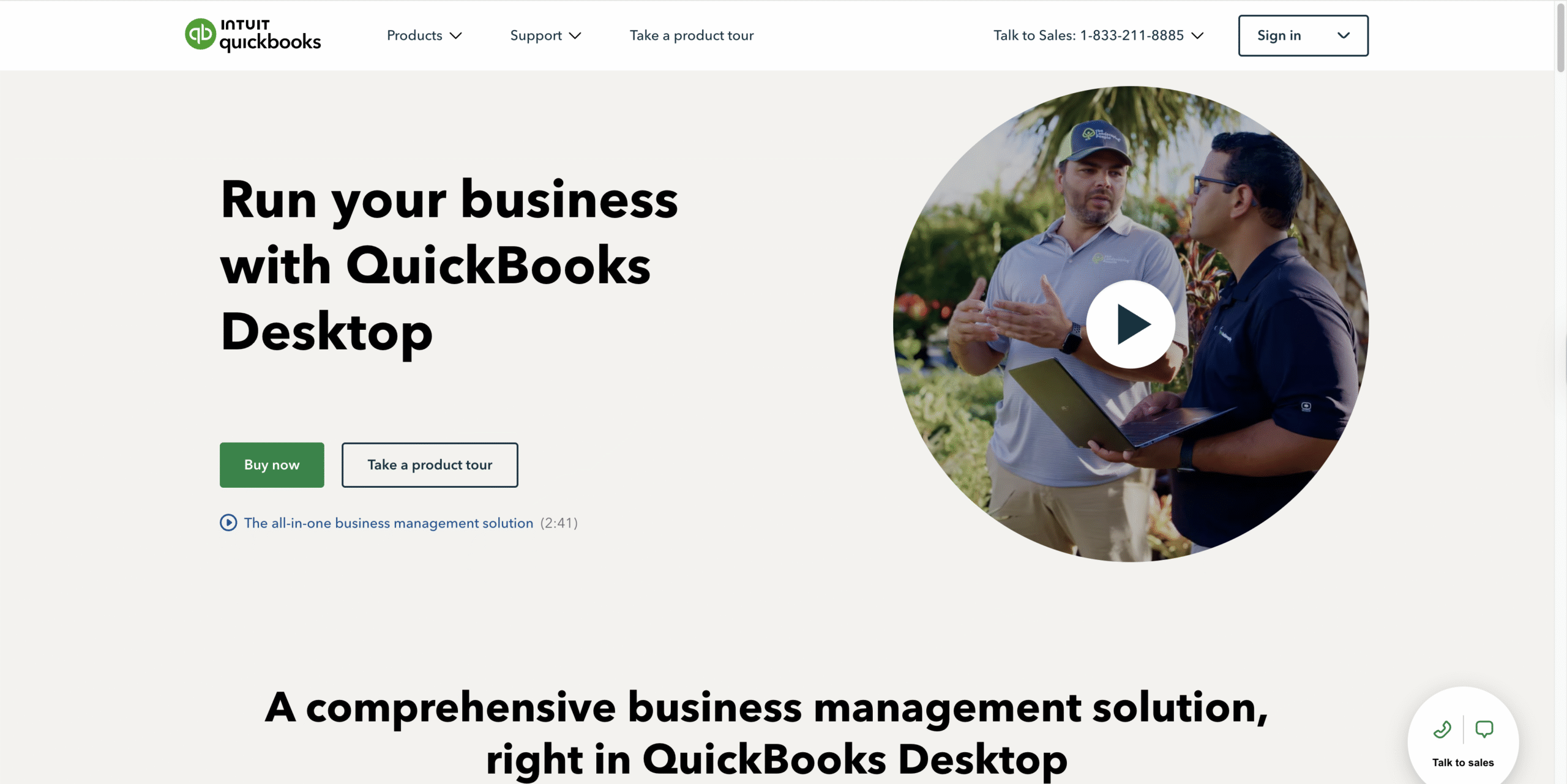 Abra a página Intuit Downloads & Updates e clique em Comprar agora.
Abra a página Intuit Downloads & Updates e clique em Comprar agora. 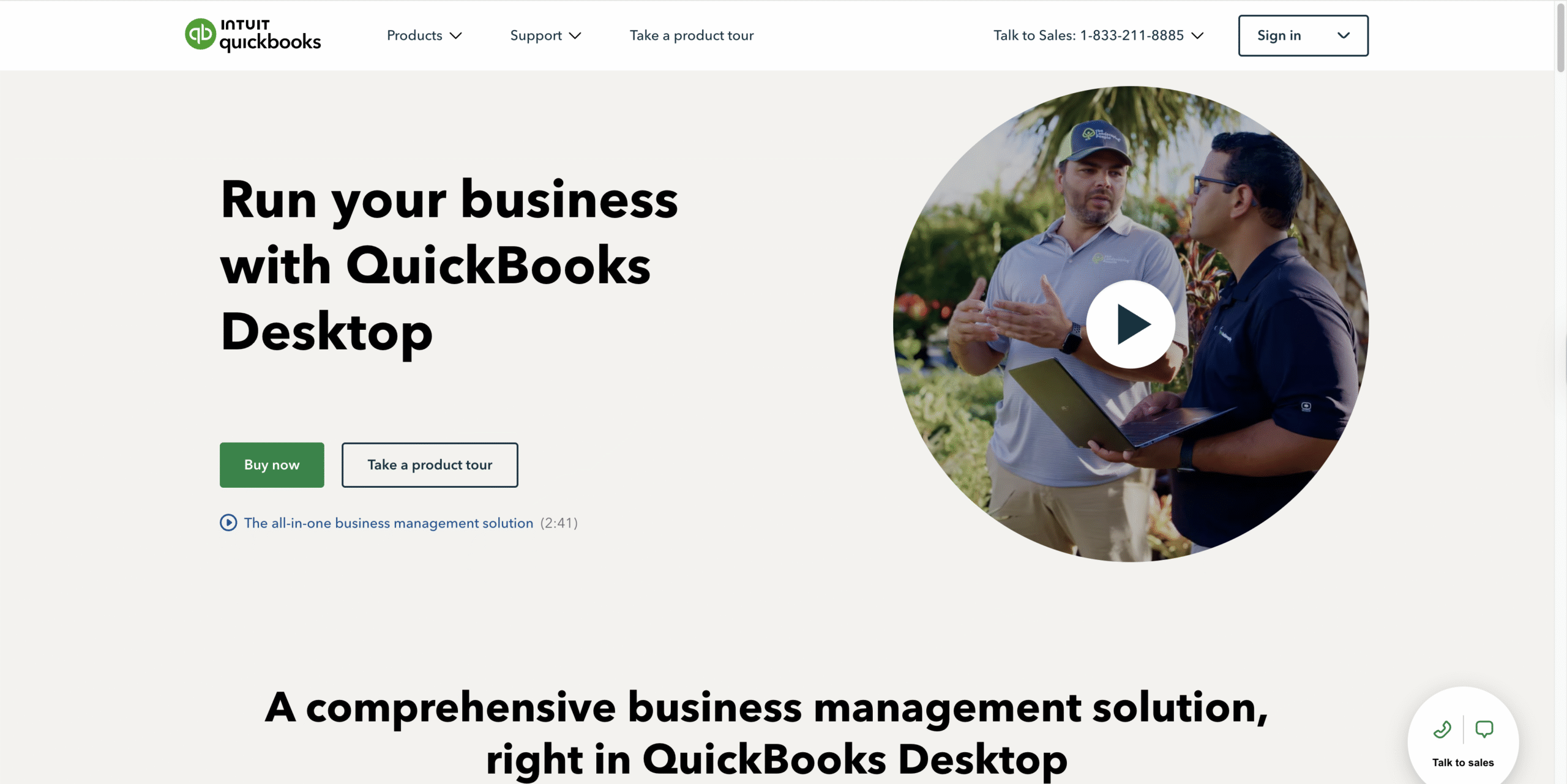 Selecione seu país, produto (Pro, Premier, Enterprise) e versão.
Selecione seu país, produto (Pro, Premier, Enterprise) e versão. 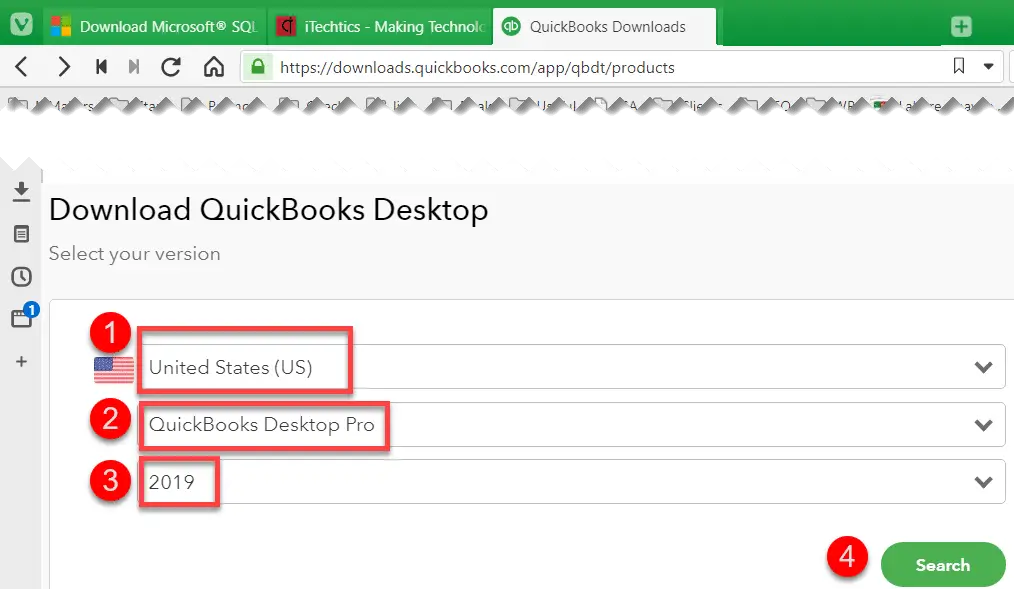
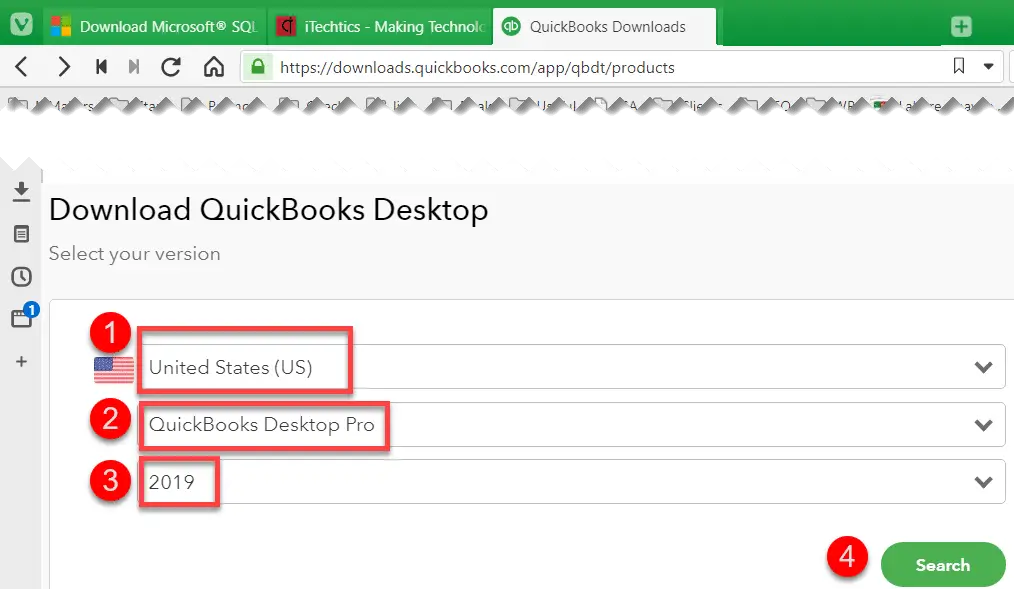 Clique em Download para obter o instalador (QuickBooks.exe).
Clique em Download para obter o instalador (QuickBooks.exe). 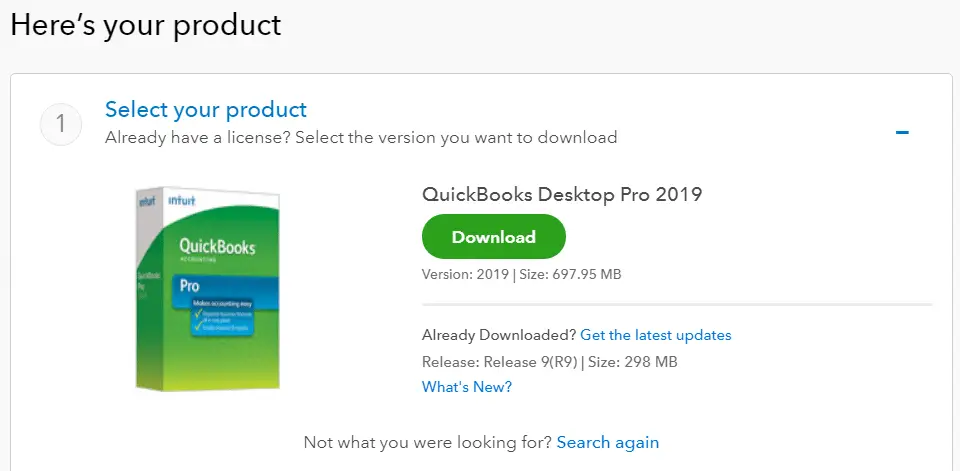
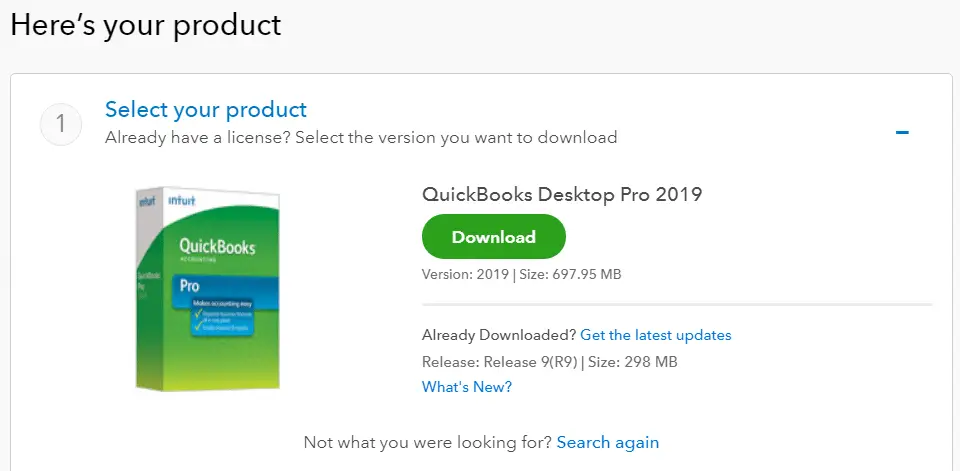 Tenha sua licença e o número do produto em mãos (da sua conta Intuit ou do e-mail de compra).
Tenha sua licença e o número do produto em mãos (da sua conta Intuit ou do e-mail de compra).
Dica: se estiver testando, você pode usar o teste gratuito oficial do QuickBooks Desktop da Intuit. As avaliações são limitadas no tempo e completas com recursos para avaliação.
Etapa 2: Instale QuickBooks Desktop (Express vs Custom)
Execute QuickBooks.exe e aceite a licença. Quando solicitado, escolha um tipo de instalação com base no seu fluxo de trabalho.
Instalação expressa-Configurações padrão e rápidas. Melhor para um único computador e arquivos locais da empresa. Instalação personalizada/em rede-Escolha o caminho de instalação, o local dos dados e se este PC hospedará arquivos da empresa para outros usuários. Insira seus números de licença e de produto. Selecione Express (maioria dos usuários) ou Personalizado (multiusuário/servidor). Conclua o assistente e permita a instalação de todos os componentes necessários. Reinicie se o instalador solicitar.
Se você estiver implantando o QuickBooks Desktop Enterprise no modo multiusuário, planeje a hospedagem (Database Server Manager), regras de firewall do Windows e permissões de pasta compartilhada antes do lançamento.
Etapa 3: ativar e atualizar
Inicie o QuickBooks Desktop e faça login com (ou crie) sua conta Intuit. Quando solicitado, Ative usando os detalhes da sua licença. Selecione Ajuda> Atualizar QuickBooks Desktop e instale a versão de manutenção mais recente.
Manter os patches atualizados evita falhas, problemas de impressão e erros de atualização da folha de pagamento.
Etapa 4: Crie ou abra o arquivo da sua empresa
Criar novo: use a entrevista EasyStep para definir informações da empresa, setor, plano de contas e preferências. Migrar: se estiver vindo de outra edição ou PC, copie o.QBW (e o.TLG/.ND relacionado, se necessário) para o local dos dados e, em seguida, Arquivo > Abrir ou Restaurar Empresa. Multiusuário: Habilite a hospedagem somente na máquina servidora (Arquivo > Utilitários) e conecte as estações de trabalho ao caminho compartilhado.
Para melhor desempenho, armazene arquivos ativos em armazenamento local ou de servidor rápido e agende backups verificados regularmente.
Problemas comuns de instalação/ativação (correções rápidas)
O instalador não inicia: clique com o botão direito > Executar como administrador; mova o EXE para Downloads ou Desktop. Falha na validação: verifique novamente os números de licença/produto; faça login na conta Intuit correta; garantir o acesso à internet. Erro.NET ou C++: execute o Windows Update completamente; reinício; execute novamente o instalador. Não foi possível encontrar o arquivo da empresa: Use Arquivo > Abrir ou Restaurar; procure por *.QBW; confirme as permissões na pasta. Erros de folha de pagamento/atualização: atualize QuickBooks, sincronize horário e configurações de região e tente novamente.
Perguntas frequentes: download e instalação do QuickBooks Desktop
O QuickBooks Desktop ainda está disponível para download?
Sim. Você pode baixar QuickBooks Desktop no site oficial da Intuit. A disponibilidade e as edições variam de acordo com a região e o plano.
Qual é a diferença entre Pro, Premier e Enterprise?
Profundidade de recursos, capacidade do usuário e ferramentas avançadas (por exemplo, inventário, regras de preços). Escolha a edição que atenda às necessidades atuais e aos planos de crescimento.
Posso reinstalar em um novo computador?
Sim. Baixe o instalador correto, use seus números de licença/produto e migre seu arquivo.QBW. Desative a máquina antiga se exigido pelo seu plano.
O QuickBooks Desktop funciona no Mac?
O QuickBooks Desktop é voltado para o Windows. Os usuários de Mac normalmente usam QuickBooks Online ou executam o Desktop via virtualização/Windows no Mac.
Onde posso obter uma avaliação?
Na página de avaliação da Intuit. O download do QuickBooks Desktop para testes é oficial e por tempo limitado.
O que você realizou
Você aprendeu como baixar o QuickBooks Desktop com segurança, instalá-lo com as opções corretas, ativar, atualizar e abrir ou criar o arquivo da sua empresa. Se você precisar de fluxos de trabalho mais avançados (inventário, hospedagem multiusuário, Enterprise), configure-os após o primeiro backup.


